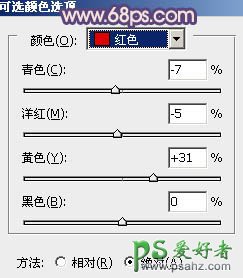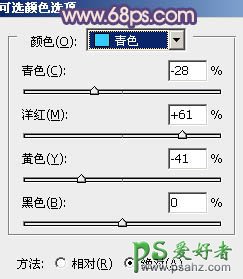当前位置:PS爱好者教程网主页 > PS调色教程 > 教程
photoshop调出中性色彩超酷的欧美女孩儿(2)
时间:2013-01-17 09:55 来源:PS调色教程实例 作者:PS照片后期调色教程 阅读:次
1、打开原图素材,把背景图层复制一层。进入通道面板,选择绿色通道,按Ctrl + A 全选,按Ctrl + C 复制。然后选择蓝色通道按Ctrl + V 粘贴。点RGB通道回到图层面板,效果如下图。这一步可以快速得到青红两色图片。
<图1>
2、创建可选颜色调整图层,对红、青、黑进行调整,参数设置如图1 - 3,效果如图4。这一步把青色转为暗蓝色。
<图2>
<图3>
最新教程
推荐教程